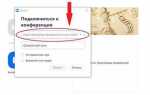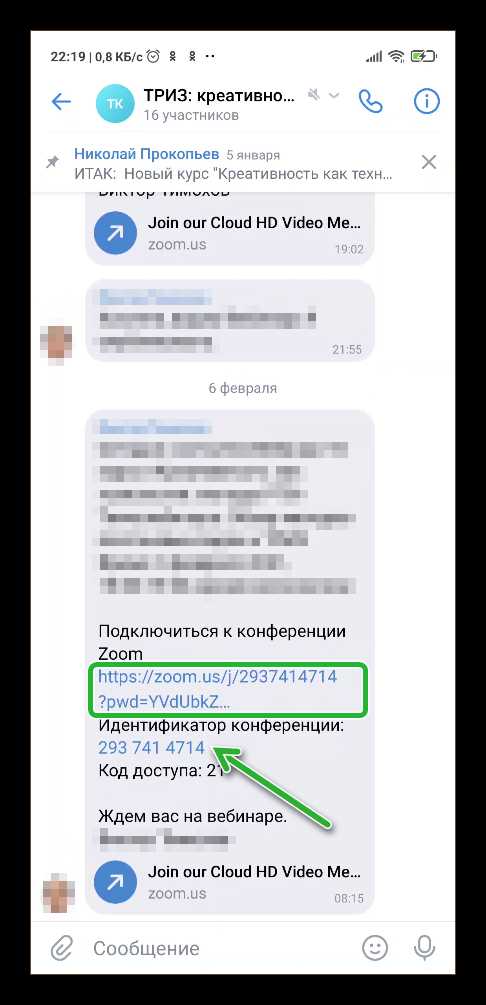
С каждым годом видеоконференции становятся неотъемлемой частью рабочего процесса и общения. Если вы хотите эффективно использовать Zoom на смартфоне, важно правильно настроить приложение для стабильной работы и комфортных встреч. В этом руководстве мы разберем шаги для настройки Zoom, чтобы ваши встречи были продуктивными и беспроблемными.
Первоначальная настройка приложения на смартфоне начинается с его скачивания и установки через Google Play или App Store. После загрузки откройте Zoom и зарегистрируйтесь или войдите в существующую учетную запись. Обратите внимание, что для стабильной работы вам потребуется стабильное интернет-соединение – Wi-Fi или мобильные данные с минимальной скоростью 3G.
Когда аккаунт настроен, перейдите в настройки приложения. В разделе «Настройки» вы найдете важные опции для улучшения качества видео и звука. Включите оптимизацию видео, чтобы уменьшить зависания и улучшить изображение на слабых соединениях. Также активируйте автоматическую настройку микрофона, чтобы Zoom автоматически подстраивался под уровень звука в помещении, в котором вы находитесь.
Для удобства общения используйте функцию размытия фона, которая скрывает окружающее пространство, делая ваше изображение более четким. Важно настроить параметры уведомлений, чтобы не получать мешающих всплывающих окон во время встречи. В разделе «Звук и видео» выберите оптимальные параметры, такие как включение автофокуса для камеры и настройку яркости видео.
Заключительная настройка касается безопасности встречи. Включите опцию пароля для входа в встречи, чтобы предотвратить нежелательные присоединения. В разделе «Управление участниками» можно активировать режим ожидания, где вы можете вручную допускать участников, тем самым обеспечивая безопасность и приватность общения.
Скачивание и установка Zoom на Android и iOS
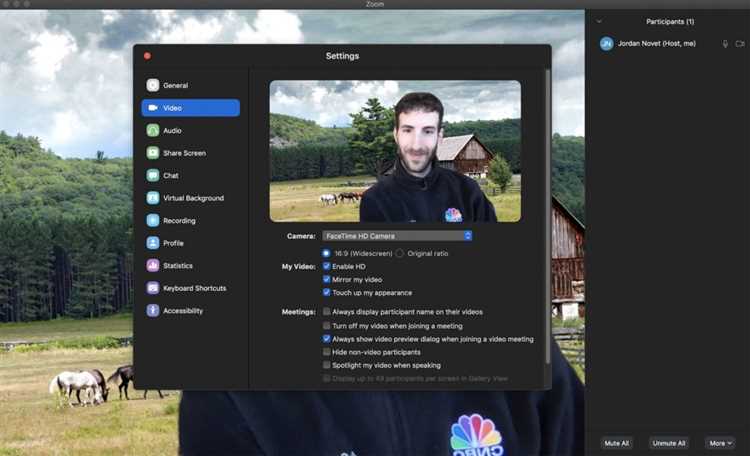
Для начала убедитесь, что ваш смартфон подключен к интернету и у вас есть достаточно свободного места для загрузки приложения. Установку Zoom можно выполнить через официальные магазины приложений: Google Play для Android и App Store для iOS.
Установка на Android: Откройте Google Play и в строке поиска введите «Zoom». Выберите приложение с официальным логотипом и нажмите «Установить». После завершения загрузки, значок Zoom появится на экране вашего устройства, и вы сможете сразу начать использовать его.
Установка на iOS: Перейдите в App Store и также введите «Zoom» в поисковую строку. Найдите официальное приложение, которое разработано компанией Zoom Video Communications, и нажмите кнопку «Загрузить». После установки значок Zoom будет доступен на главном экране вашего устройства.
После установки откройте приложение, войдите в свою учетную запись Zoom или зарегистрируйтесь, если у вас ее еще нет. Вы можете начать использовать приложение для видеозвонков, встреч или вебинаров, настроив доступные функции согласно предпочтениям.
Примечание: Убедитесь, что на вашем устройстве установлена последняя версия операционной системы для обеспечения стабильной работы Zoom. Если приложение не работает должным образом, попробуйте обновить его через магазин приложений или перезагрузите устройство.
Регистрация и создание аккаунта Zoom через приложение
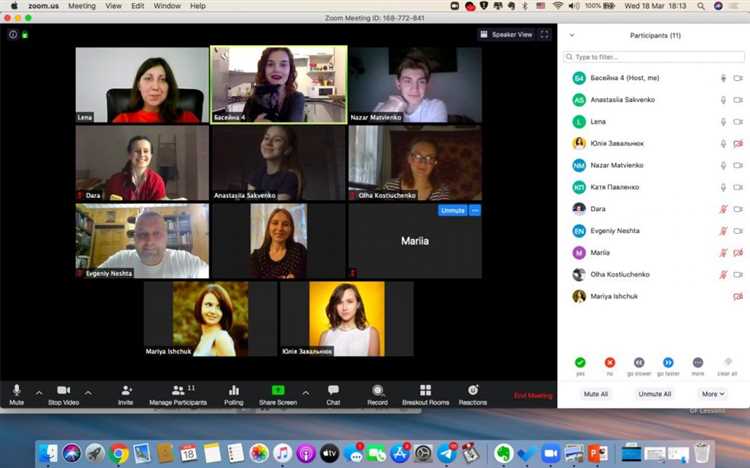
Для начала работы с Zoom на смартфоне необходимо создать учетную запись. Это можно сделать непосредственно через мобильное приложение. Вот пошаговая инструкция:
- Скачайте приложение Zoom. Перейдите в Google Play (для Android) или App Store (для iOS) и установите Zoom.
- Откройте приложение. После установки откройте Zoom и выберите опцию регистрации.
- Выберите метод регистрации. У вас есть несколько вариантов:
- Через Google – при этом вы используете свою учетную запись Google для авторизации.
- Через Facebook – регистрация через ваш аккаунт в социальной сети Facebook.
- Создать новый аккаунт – если ни один из предложенных вариантов не подходит, можно создать новый аккаунт, указав адрес электронной почты.
- Заполните форму регистрации. Если выбрали создание аккаунта через почту, введите свой адрес электронной почты, имя и фамилию, затем создайте пароль.
- Подтверждение регистрации. После заполнения формы вам будет отправлено письмо для подтверждения адреса электронной почты. Откройте его и следуйте инструкциям для завершения регистрации.
- Настройка профиля. В приложении Zoom после входа в аккаунт вы можете настроить свой профиль: добавить фото, указать должность или компанию, а также настроить предпочтения уведомлений.
После выполнения этих шагов ваш аккаунт будет готов к использованию, и вы сможете проводить или присоединяться к встречам Zoom.
Как настроить звук и микрофон для качественного общения
Для уверенного общения в Zoom на смартфоне важно правильно настроить микрофон и звук. Это позволит избежать проблем с передачей голоса и непонятных шумов. Вот несколько шагов для оптимизации настроек.
1. Проверка микрофона
Перейдите в настройки Zoom на смартфоне, выберите «Настройки» в меню и далее «Микрофон». Включите «Автоматическая регулировка громкости», чтобы Zoom сам подбирал оптимальный уровень записи. Это полезно для поддержания чёткости речи, независимо от того, говорите ли вы тихо или громко.
2. Использование внешнего микрофона
Для лучшего качества звука подключите внешний микрофон через разъем или Bluetooth. Внешний микрофон обычно обеспечивает более чёткое звучание, устраняя фоновые шумы и эхо, особенно в шумных помещениях.
3. Настройка динамиков
Перейдите в раздел «Звук» в настройках приложения и убедитесь, что уровень громкости динамиков не слишком высокий, чтобы избежать искажений. Также активируйте опцию «Автоматическое уменьшение шума», чтобы избавиться от фона и эха.
4. Тестирование звука перед встречей
Перед важной встречей проведите тестовый звонок, чтобы убедиться, что микрофон и динамики работают должным образом. В Zoom есть опция «Тестирование микрофона», где вы можете записать свою речь и проверить, как она звучит. Это поможет устранить любые проблемы до начала реальной встречи.
5. Режим «Без шума»
Для минимизации посторонних звуков включите режим «Без шума» в настройках микрофона Zoom. Это устранит фоновый шум и улучшит качество общения, особенно если вы находитесь в помещении с посторонними звуками, например, в кафе или офисе.
6. Использование наушников
Наушники с микрофоном существенно улучшают качество общения, так как помогают исключить эхо и помехи. Особенно это важно, если в комнате несколько человек, и микрофон на смартфоне не может точно улавливать ваш голос.
Подключение к Zoom через ссылку и Meeting ID
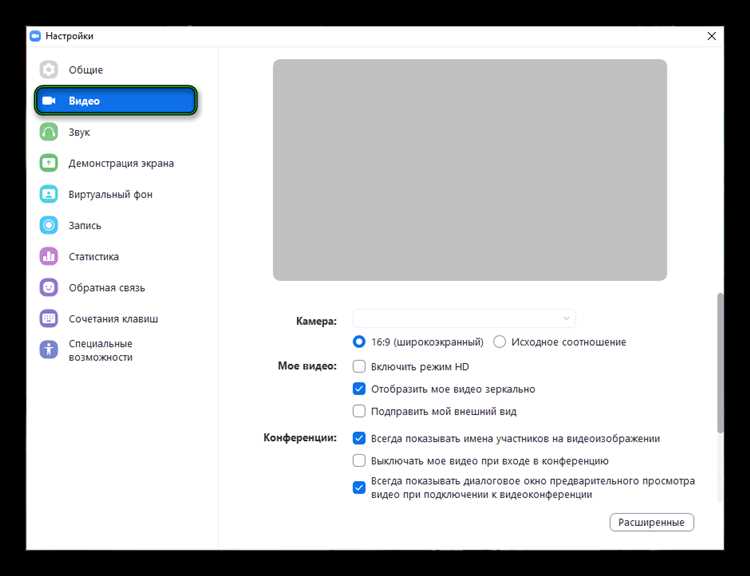
Для подключения к встрече в Zoom через ссылку или Meeting ID на смартфоне выполните следующие шаги:
Через ссылку:
Когда организатор встречи отправляет вам ссылку для подключения, просто кликните на нее. Если у вас установлено приложение Zoom, оно автоматически откроется и предложит вам присоединиться к встрече. Если приложение не установлено, вас перенаправит в магазин приложений, где нужно скачать Zoom.
Через Meeting ID:
Если у вас есть только Meeting ID (например, полученный по электронной почте), откройте приложение Zoom. На главной странице нажмите «Присоединиться», введите Meeting ID в соответствующее поле. Затем введите имя, под которым хотите участвовать в встрече, и нажмите «Присоединиться».
Для более точного подключения к встрече проверьте, чтобы ваш Meeting ID был введен без ошибок, и убедитесь, что ваш смартфон подключен к стабильному интернет-соединению.
Примечания:
1. Если организатор настроил пароль для встречи, перед подключением нужно будет ввести его. Пароль также может быть включен в ссылку.
2. Чтобы избежать технических проблем, подключайтесь заранее, особенно если встреча важная или деловая.
Настройка видеокамеры и управление её качеством
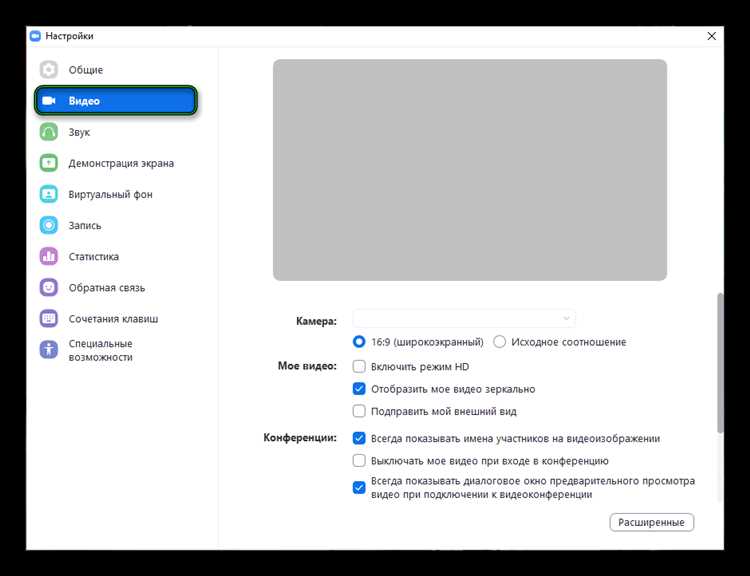
Чтобы видеокачество в Zoom на смартфоне соответствовало вашим ожиданиям, важно правильно настроить камеру. При этом качество видео зависит не только от самой камеры, но и от нескольких факторов, таких как освещение и настройка приложения.
1. Выбор камеры для видеоконференции: По умолчанию Zoom использует основную камеру вашего смартфона, но если устройство оснащено двумя камерами (основной и фронтальной), можно выбрать нужную в настройках. Для этого откройте Zoom, нажмите на экран во время встречи, затем выберите иконку камеры, чтобы переключиться между камерами. Для максимального качества рекомендуется использовать основную камеру, так как она обычно имеет лучшее разрешение и угол обзора.
2. Настройка качества видеопотока: В Zoom есть возможность регулировать качество видео, особенно если интернет-соединение нестабильно. В настройках приложения (раздел «Видео»), активируйте опцию «Автоматически уменьшать качество видео при слабом соединении». Это поможет избежать задержек и потери изображения при плохом Wi-Fi или мобильном интернете. Также можно ограничить разрешение видео, установив его на «720p» или «360p», чтобы улучшить стабильность связи.
3. Освещение и фон: Камера смартфона будет давать лучший результат при достаточном освещении. Находясь в тёмной комнате, камера будет пытаться компенсировать недостаток света, что приведет к снижению качества видео. Поставьте источник света перед собой, избегая ярких источников позади, так как это приведет к засветке. Для лучшего восприятия используйте рассеянное светло-белое освещение.
4. Устранение размытости: Для предотвращения размытия изображения на смартфоне избегайте резких движений или частых изменений угла камеры. Держите устройство устойчиво, а если необходимо, используйте подставку или держатель для телефона.
5. Использование внешней камеры: Если качество встроенной камеры не устраивает, можно подключить внешнюю камеру через USB-кабель или беспроводным способом. Некоторые смартфоны поддерживают такие аксессуары, что может значительно улучшить картинку, особенно если видеоконференция требует высококачественного изображения.
6. Программные улучшения: В Zoom есть встроенные фильтры и настройки улучшения изображения. В разделе «Видео» можно активировать опцию «Улучшить качество видео», которая минимизирует шумы и увеличивает резкость изображения. Также можно применить «автоматическую коррекцию освещенности», чтобы видео было чётким даже при слабом освещении.
Как выбрать настройки безопасности для встреч в Zoom
Zoom предлагает несколько эффективных настроек безопасности, которые помогают защитить встречи от несанкционированного доступа и нежелательных участников. Вот ключевые рекомендации для их правильной настройки.
- Пароль для входа в встречу – всегда активируйте обязательный пароль для каждой встречи. Это предотвратит подключение посторонних пользователей без вашего разрешения. Пароль можно установить при создании встречи или в настройках на постоянной основе.
- Зал ожидания – включите функцию «Зал ожидания», чтобы участники не могли сразу присоединиться к встрече. Хост сможет проверять каждого участника перед его подключением.
- Ограничение участников – ограничьте возможность подключения только для пользователей с учетной записью Zoom. Это особенно важно для публичных встреч или рабочих встреч, чтобы снизить риски попадания посторонних.
- Запрещение участия без видеосвязи – для повышения безопасности отключите возможность входа без видео. Это позволит лучше контролировать участников и избежать неприятных ситуаций.
- Запрещение экранного захвата – настройте доступ к функции совместного использования экрана так, чтобы только организаторы или выбранные участники могли делиться своим экраном. Это предотвратит случайные или намеренные демонстрации нежелательного контента.
- Запрещение чата с отдельными участниками – настройте чат так, чтобы участники не могли отправлять сообщения друг другу в частном чате, а только в общий чат. Это снизит риск спама и недобросовестных сообщений во время встречи.
- Заблокировать встречу – как только все участники присоединились, заблокируйте встречу. Это предотвратит возможность подключения новых участников, даже если у них есть ссылка или пароль.
- Регулярные обновления приложения – всегда обновляйте Zoom до последней версии, так как обновления включают исправления безопасности, которые важны для защиты от новых угроз.
Применение этих настроек значительно повысит уровень безопасности ваших встреч и поможет избежать множества проблем, связанных с несанкционированным доступом и нарушением конфиденциальности.
Как использовать функции чата и обмена файлами во время встречи
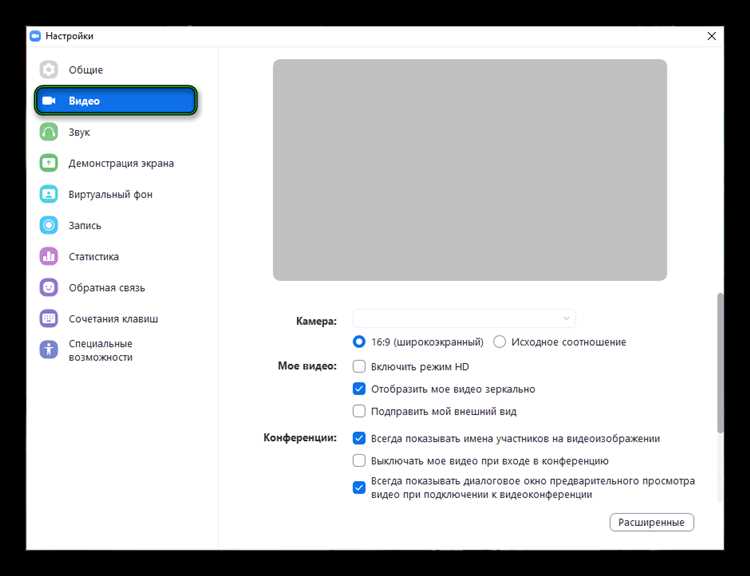
Функция обмена файлами доступна через тот же чат. Для отправки файлов нажмите на иконку скрепки, выберите нужный файл на вашем смартфоне и отправьте его участникам. Zoom поддерживает отправку различных форматов: изображений, документов, видео. Обратите внимание, что файл может быть ограничен по размеру, обычно до 100 МБ. Если вы хотите поделиться большим файлом, используйте облачные хранилища, например Google Drive или Dropbox, и отправьте ссылку через чат.
Если вам нужно отправить файл нескольким участникам сразу, выберите опцию «Отправить всем». Для более приватной отправки выберите конкретного человека в чате. Чтобы загрузить файл, достаточно нажать на его имя в чате и выбрать опцию для сохранения на устройство.
Не забывайте, что использование чата во время встречи позволяет сохранять важные моменты обсуждения, а отправка файлов упрощает обмен информацией, снижая необходимость в дополнительных пересылках по почте.
Обновление приложения Zoom для смартфона и устранение проблем
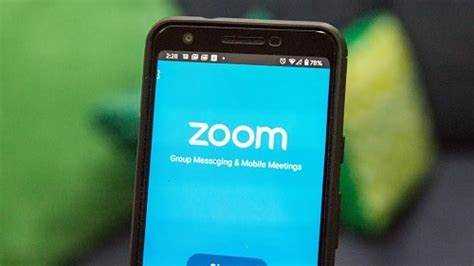
Чтобы Zoom работал без сбоев на вашем смартфоне, важно регулярно обновлять приложение до последней версии. Обновления не только добавляют новые функции, но и устраняют баги и повышают безопасность. Чтобы проверить доступность обновлений, откройте Google Play или App Store, найдите Zoom и, если доступна новая версия, нажмите «Обновить».
Если после обновления приложение не работает должным образом, выполните следующие шаги:
1. Очистка кэша и данных приложения
Перейдите в настройки смартфона, выберите «Приложения», найдите Zoom и выберите опцию «Очистить кэш». Это может помочь исправить ошибки, связанные с неправильным функционированием. Если проблемы не исчезли, попробуйте очистить данные приложения, но учтите, что это сбросит настройки и сохраненные данные.
2. Переустановка приложения
Удалите Zoom с устройства и установите его заново. Это часто помогает избавиться от ошибок, вызванных поврежденными файлами или некорректными обновлениями.
3. Проверка соединения с интернетом
Проблемы с качеством видео или аудио могут быть вызваны нестабильным интернет-соединением. Убедитесь, что ваше подключение к Wi-Fi или мобильным данным стабильно и имеет достаточную скорость для видеоконференций.
4. Обновление операционной системы
Zoom может не работать корректно на устаревших версиях операционной системы. Проверьте наличие обновлений для вашего смартфона в настройках и обновите ОС до последней версии.
5. Разрешения и настройки устройства
Проверьте, разрешены ли Zoom доступ к камере, микрофону и уведомлениям. Для этого перейдите в настройки смартфона и в разделе «Приложения» убедитесь, что все необходимые разрешения активированы.
Если проблема не решается, обратитесь в техническую поддержку Zoom через их официальный сайт или приложение. Не забывайте следить за отзывами и форумы пользователей – часто проблемы и способы их решения обсуждаются в сообществе.
Вопрос-ответ:
Как установить Zoom на смартфон?
Чтобы установить Zoom на смартфон, нужно зайти в магазин приложений вашего устройства. Для Android это Google Play, а для iOS — App Store. В строке поиска найдите приложение «Zoom Cloud Meetings» и нажмите «Установить». После завершения установки откройте приложение и войдите в свою учетную запись или создайте новую.
Как подключиться к встрече в Zoom с телефона?
Для подключения к встрече в Zoom с телефона откройте приложение и войдите в свою учетную запись. Затем нажмите на ссылку для присоединения, которая была отправлена вам организатором, или введите идентификатор встречи и пароль вручную в соответствующие поля. После этого выберите «Присоединиться», и вы будете подключены к встрече.
Как настроить микрофон и камеру для удобного использования Zoom на смартфоне?
Для настройки микрофона и камеры в Zoom на смартфоне откройте приложение и перейдите в «Настройки», нажав на иконку с тремя линиями в правом нижнем углу экрана. В разделе «Микрофон» выберите нужный источник звука, если у вас несколько вариантов. В разделе «Камера» можно включить или отключить видеосвязь, а также выбрать камеру (переднюю или заднюю). Эти настройки помогут обеспечить качественную связь на встречах.
Как настроить уведомления о встречах в Zoom на смартфоне?
Для настройки уведомлений откройте Zoom на смартфоне, перейдите в «Настройки» и выберите «Уведомления». Здесь вы можете настроить, какие уведомления хотите получать: о новых встречах, напоминаниях, изменениях расписания и других событиях. Вы можете отключить уведомления для определенных типов встреч или настроить их на свой вкус.
Что делать, если Zoom не запускается на смартфоне?
Если Zoom не запускается на вашем смартфоне, первым делом убедитесь, что у вас установлена последняя версия приложения. Проверьте наличие обновлений в магазине приложений и обновите Zoom, если нужно. Также стоит перезапустить устройство. Если проблема сохраняется, попробуйте удалить и заново установить приложение. В случае, если проблема не исчезает, обратитесь в поддержку Zoom для получения дополнительной помощи.